Operační systém Windows 10 nabízí flexibilitu v podobě různých schémat napájení. Uživatelé mohou mezi nimi snadno přepínat pomocí ikonky baterie v systémové liště, případně si mohou vybrat preferované schéma v nastavení. Systém standardně obsahuje několik přednastavených schémat, nicméně uživatelé mají možnost přizpůsobit si stávající nebo si vytvořit vlastní. Po vytvoření upraveného schématu je často žádoucí ho využít i na jiných počítačích. V takovém případě je nejefektivnější schéma exportovat a následně ho importovat do ostatních systémů, než ho znovu vytvářet.
Malý spoiler: Na konci tohoto článku naleznete i video návod.
Identifikátor GUID schématu napájení
Schémata napájení mají sice uživatelsky srozumitelné názvy, ale systém Windows je interně identifikuje pomocí unikátního identifikátoru GUID. Jedná se o alfanumerický řetězec, který je přiřazen ke každému schématu napájení. Pro zobrazení identifikátorů GUID všech aktuálně nakonfigurovaných schémat napájení, stačí otevřít příkazový řádek a zadat následující příkaz:
Powercfg /List
Export schématu napájení
Pro export schématu napájení je nezbytný právě jeho identifikátor GUID. Seznam GUID, který získáte pomocí předchozího příkazu, zobrazuje také názvy schémat, což vám pomůže identifikovat to správné. Zkopírujte příslušný GUID do schránky. Následně si určete, kam chcete dané schéma uložit. Příkaz pro export vyžaduje zadání cesty, kam bude exportovaný soubor uložen. Jakmile máte obě tyto informace k dispozici, zadejte do příkazového řádku následující příkaz. Důležité je na konec názvu souboru uvést příponu „.pow“, protože soubory schématu napájení mají právě tuto příponu a je potřeba ji při exportu specifikovat.
Syntaxe příkazu:
Powercfg /Export "cesta_a_název_souboru.pow" GUID
Příklad:
Powercfg /Export "C:Power_Plan_Spánek.pow" 63772157-d589-43cb-869e-f6b512bbcb3b
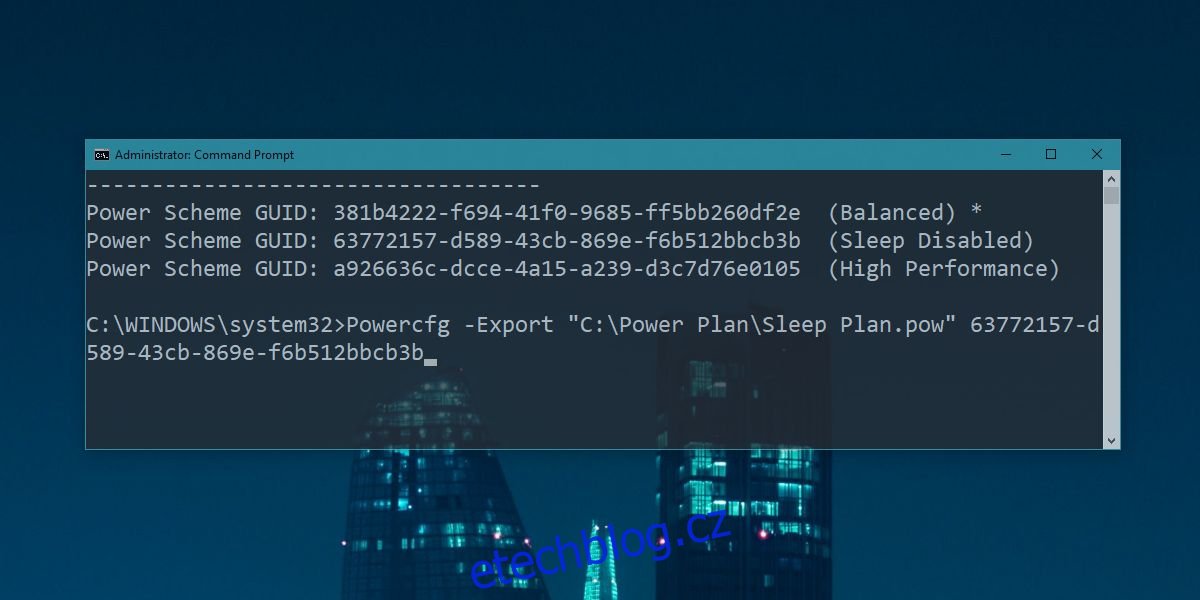
Import schématu napájení
Po úspěšném exportu schématu napájení jej můžete snadno importovat do jiných systémů. Zkopírujte soubor .pow, který jste exportovali, do počítače, do kterého chcete schéma napájení importovat.
Pro import schématu napájení použijte následující příkaz:
Syntaxe příkazu:
Powercfg /Import "cesta_a_název_souboru.pow"
Příklad:
Powercfg /Import "C:Power_Plan_Spánek.pow"
Po importu schématu se objeví v Ovládacích panelech. Je důležité si uvědomit, že ne všechna schémata napájení se zobrazují v ikoně baterie, takže nově importované schéma pravděpodobně najdete pouze v Ovládacích panelech. Pro přímý přístup k nastavení schémat napájení zadejte do Průzkumníka souborů následující cestu. Zde se vám zobrazí importované schéma, které si můžete aktivovat.
Control PanelHardware and SoundPower Options
Je důležité zmínit, že při importu schématu napájení je mu v novém systému automaticky přiřazen nový identifikátor GUID. Původní GUID nebude fungovat, pokud se ho pokusíte použít pro export schématu z aktuálního systému. Při exportu schématu z každého systému je tedy nutné získat nový seznam identifikátorů GUID.